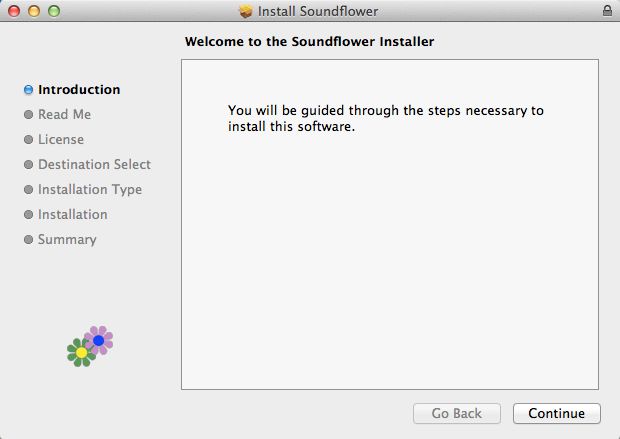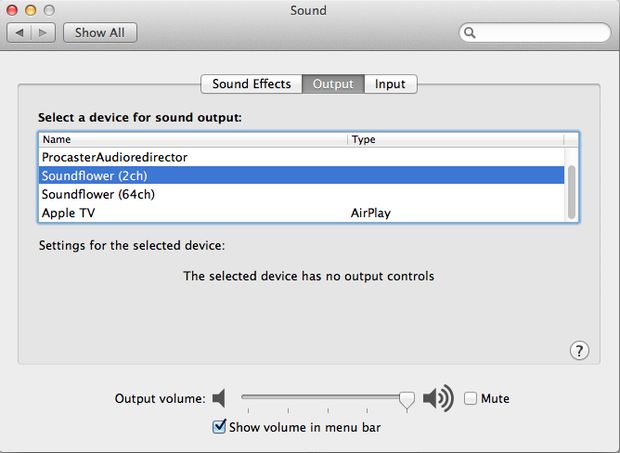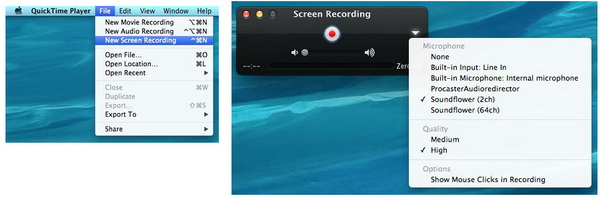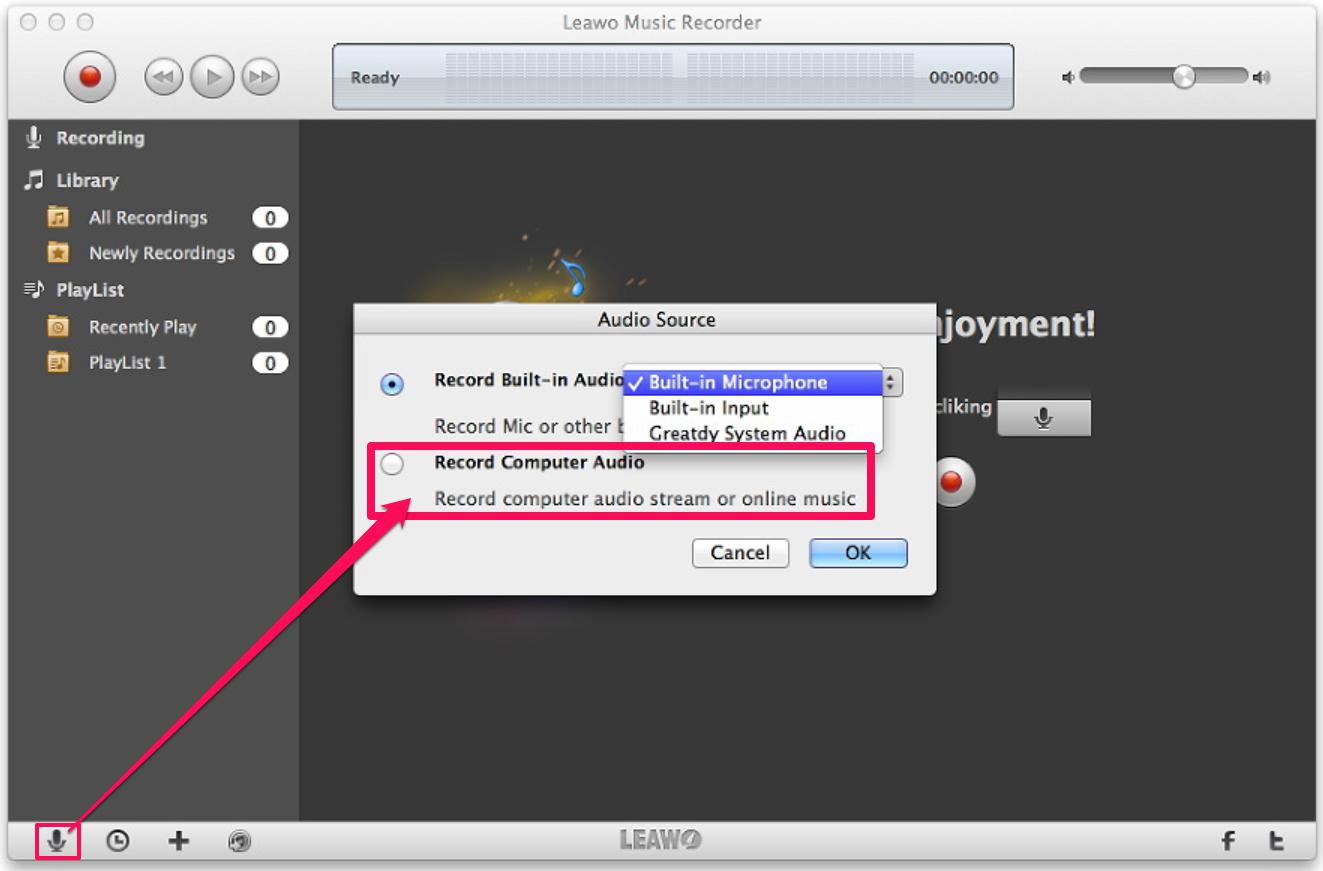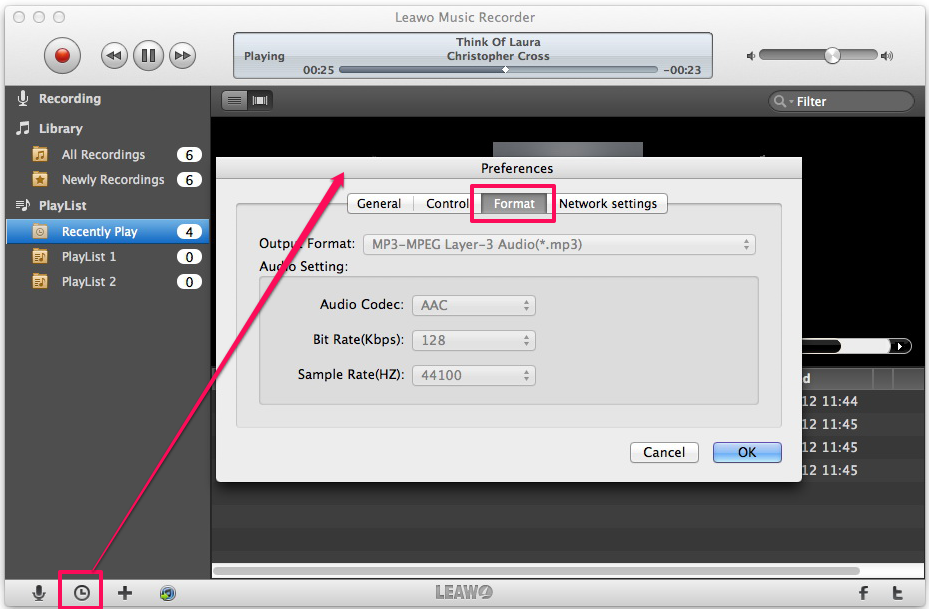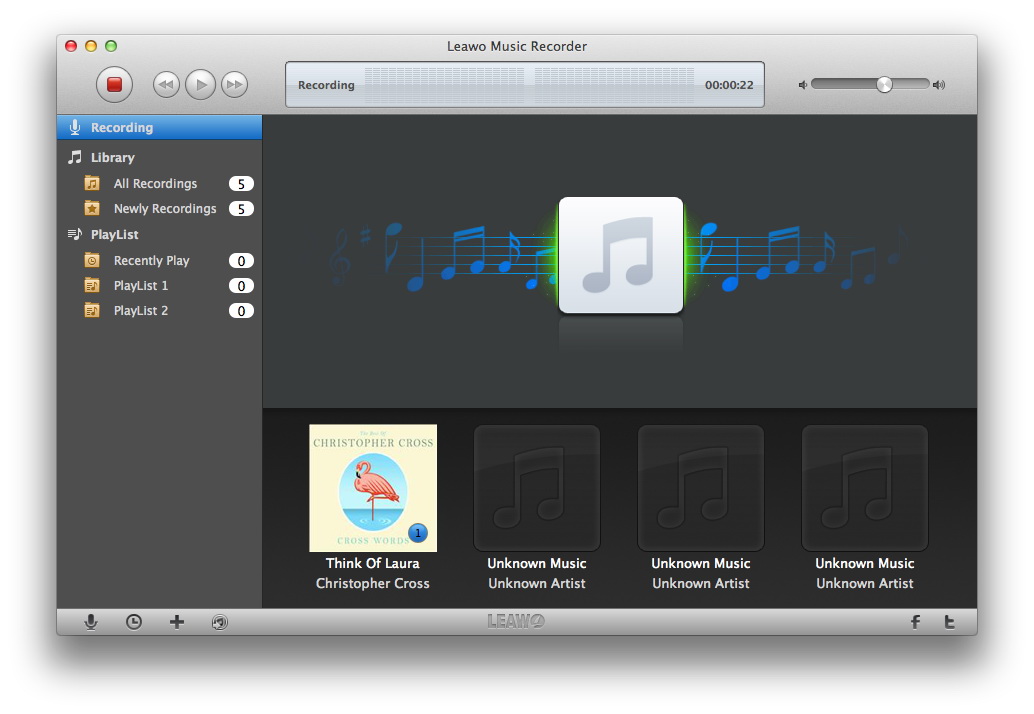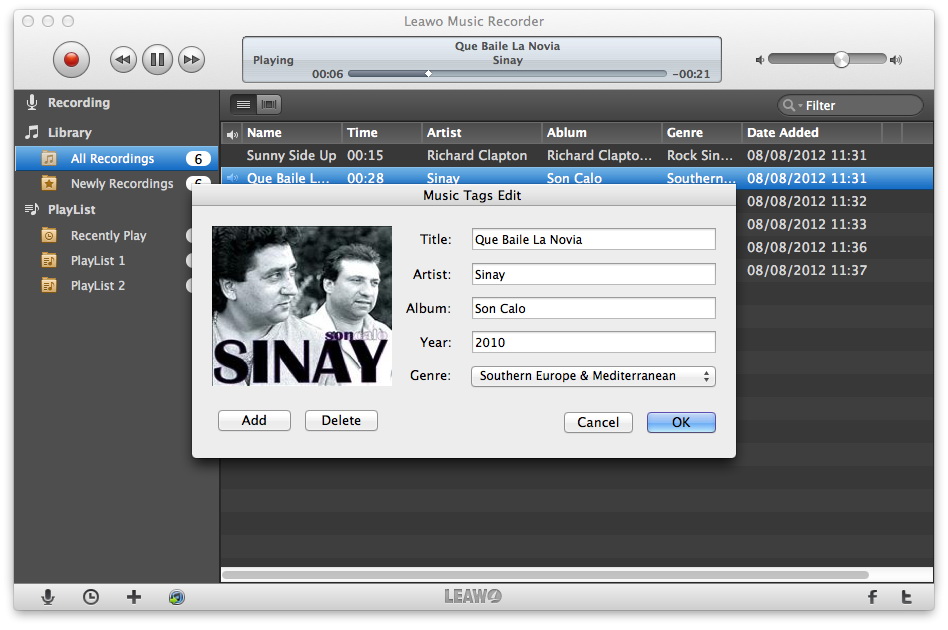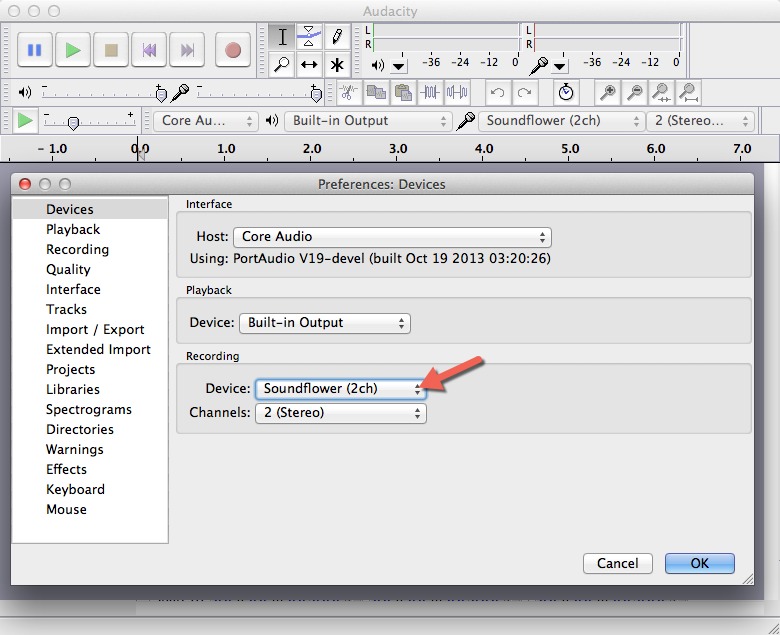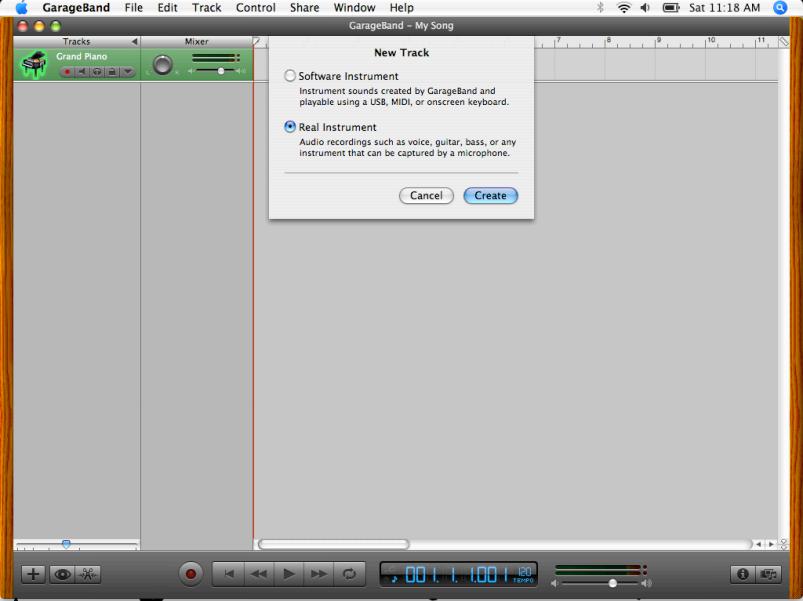“Wie kann man Internet-Radio aufnehmen? – Was ist der beste Weg, um Internetradio auf dem Mac aufzunehmen? Danke.” – Von moosharoo von Apple Support Communities.
In manchen Fällen müssen wir Internetradio auf Mac aufnehmen, wie z.B. wunderbare Musik von einem bestimmten Online-Radiosender oder Streaming-Audio auf Mac. Es gibt keine direkte Möglichkeit für uns, den Radiostream auf dem Mac aufzunehmen. Gibt es einen effektiven Internet-Radiorecorder für Mac oder eine Lösung zum Aufnehmen von Internet-Radio? Die Antwort ist ja. In diesem Artikel möchten wir Ihnen verschiedene Internet-Radio-Recorder für Mac-Anwender zur Verfügung stellen, um Internet-Radio auf dem Mac effektiv aufzunehmen. Die meisten der empfohlenen Tools haben Windows-Versionen. Daher können Sie auch in dieser Anleitung nachlesen, wie Sie Internetradio und andere Online-Audiodateien auf einem Windows-Computer aufnehmen können.
Teil 1: Internet-Radio auf dem Mac mit Quicktime Player aufnehmen
Obwohl Apple keine voreingestellte Lösung für Mac-Anwender zum Aufnehmen von Internet-Radio zur Verfügung gestellt hat, könnte der Quicktime Player das mit Hilfe eines bestimmten Plugins namens SoundFlower, einer kostenlosen Mac-Erweiterung. Diese Extension ermöglicht es Programmen, Audio an andere Anwendungen weiterzugeben. Es fungiert als Audiogerät, das es Programmen ermöglicht, Audio von ihm ohne weitere Unterstützung zu senden oder zu empfangen.
1. Laden Sie dieses Soundflower Programm herunter und installieren Sie es, indem Sie die.dmg-Datei öffnen und den Anweisungen auf dem Bildschirm Ihres Mac-Computers folgen.
2. Sobald Soundflower erfolgreich installiert wurde, besuchen Sie erneut die Registerkarte Sound in Ihren Systemeinstellungen. Klicken Sie auf “Soundflower (2ch)” im Abschnitt “Output” des Bedienfelds Soundeinstellungen. Jetzt gibt Ihr Computer sein gesamtes Audio über die Soundflower (2ch) Erweiterung aus. (Der einzige Nachteil ist, dass Sie Audio nicht über Ihre Lautsprecher hören können, solange die Option ausgewählt ist.)
3. Öffnen Sie nun den Quicktime Player und klicken Sie auf Datei > Neue Audioaufnahme. Klicken Sie auf den kleinen Pfeil auf der Seite des Quicktime-Fensters. Klicken Sie unter dem Mikrofonbereich auf “Soundflower (2ch)”. Klicken Sie anschließend auf die rote Taste und spielen Sie Internetradio, um das Aufnehmen von Internetradio auf dem Mac zu starten.
Wenn Sie damit fertig sind und wieder Audio über Ihre Lautsprecher hören möchten, gehen Sie zurück zu Systemeinstellungen>Ton>Ausgang und klicken Sie auf “Interne Lautsprecher”. Ihr Audio wird nun wieder über die internen Lautsprecher wiedergegeben.
Teil 2: Internet-Radio auf dem Mac mit dem Leawo Music Recorder für Mac aufnehmen
Es scheint ziemlich kompliziert zu sein, Internetradio auf dem Mac mit QuickTime Player und Soundflower aufzunehmen. Deshalb empfehlen wir Ihnen Leawo Music Recorder für Mac, ein professionelles Musikaufzeichnungsprogramm für Mac-Anwender, mit dem Sie alle Audiodateien auf Mac aufnehmen können. Sie können die Audiodateien entweder in WAV, MP3 oder M4A speichern. Es könnte perfekt als Internet-Radiorecorder auf dem Mac funktionieren, um Internet-Radio auf dem Mac mit einfachen Klicks aufzunehmen. Neben dem Aufnehmen von Online-Radio kann Leawo Music Recorder auch Audio von verschiedenen Audio-Websites wie YouTube, Facebook, Last.FM, Pandora, Napster, Spotify, GUBA, NPC, MySpace, usw. in MP3, WAV oder M4A Audiodateien aufnehmen und herunterladen. Wenn Sie Musik vom Internetradio auf dem Mac aufnehmen, kann diese Musikrekordersoftware automatisch Musik-Tags für Aufnahmen herunterladen und installieren.

Leawo Musikrekorder für Mac
☉ Über 1000 Musikseiten wie YouTube, Facebook, usw. aufnehmen.
☉ Zeitplanung für Musikaufnahmen über den Scheduler für Aufnahmeaufgaben.
☉ Automatisch/manuell Tags hinzufügen: Künstler, Album, usw.
☉ Die Aufnahmen können im WAV-, MP3- oder M4A-Format gespeichert werden.
Laden Sie diese Mac-Audioaufzeichnungssoftware herunter, installieren Sie das Programm auf Ihrem Mac-Computer und starten Sie es dann. Die folgenden Schritte zeigen Ihnen, wie Sie mit dieser Software Internet-Radio aufnehmen können. Es funktioniert unter Mac OS 10.6 und höher.
Schritt 1: Audioquelle einstellen
Klicken Sie auf der Hauptschnittstelle von Leawo Music Recorder für Mac auf das kleine Mikrofonsymbol und Sie gelangen zum Panel “Audio Quelle”. Sie können die Optionen ” Eingebautes Audio aufnehmen ” und ” Computer-Audio aufnehmen ” sehen. Um Internetradio auf dem Mac aufzunehmen, wählen Sie die Option “Computer-Audio aufnehmen”.
Schritt 2. Ausgabeformat einstellen
Gehen Sie zu “Leawo Music Recorder > Einstellungen > Format”, um das Ausgabeformat von MP3 Audio, WAV Audio und W4A Audio einzustellen. Sie können die Audioparameter wie Bitrate und Samplefrequenz ändern. Danach gehen Sie zu “Einstellungen > Allgemein”, um das Ausgabeverzeichnis so einzustellen, dass aufgezeichnete Internetradio-Audiodaten auf dem Mac gespeichert werden. Klicken Sie auf die Schaltfläche “OK”, um die Einstellungen zu speichern und zu beenden.
Schritt 3. Aufnehmen von Internetradios auf dem Mac starten
Klicken Sie dann auf die rote Schaltfläche “Start”, um Internetradio aufzunehmen. Leawo Music Recorder für Mac enthält einen Task Recording Scheduler, mit dem Sie die Startzeit und -dauer der Aufnahme festlegen können. Das würde Ihnen helfen, Internetradio auf dem Mac aufzunehmen, obwohl Sie nicht vor dem Mac-Computer sind. Um auf die Registerkarte Scheduler zuzugreifen, klicken Sie auf das zweite Symbol von links unten links in der Ecke. Klicken Sie erneut auf die rote Taste, um die Aufnahme von Internetradio auf dem Mac zu beenden.
Schritt 4. Audio-Tags bearbeiten
Wie bereits erwähnt, kann Leawo Music Recorder für Mac automatisch Musik-Tags herunterladen und hinzufügen, wenn Sie Musik auf dem Mac-Computer aufnehmen. Sie können die Audio-Tags aber trotzdem anpassen, indem Sie ” Medienbibliothek > Alle Aufnahmen ” eingeben, um die Audioaufnahme auszuwählen. Klicken Sie mit der rechten Maustaste darauf, um die Option ” Musik-Tags bearbeiten ” auszuwählen. Sie können Audio-Tags wie Titel, Künstler und Genre ändern.
Mit dem Leawo Music Recorder für Mac können Sie nicht nur Online-Musik wie Radio oder Songs von verschiedenen Websites aufnehmen, sondern auch externes Voice über das Mikrofon, Computer-Audio vom lokalen Laufwerk, usw. aufnehmen. Für Besitzer von Windows-Computern wenden Sie sich bitte an Leawo Music Recorder, um Internetradio und andere Audioquellen auf dem Windows-Computer problemlos aufzunehmen.
Teil 3: Internetradio auf dem Mac mit Audacity aufnehmen
Audacity ist ein weiteres wunderbares Programm zum Aufnehmen von Online-Radio, das wir Ihnen für das Aufnehmen von Internet-Radio auf Mac und Windows empfehlen möchten (es ist für mehrere Plattformen verfügbar). Es ist eine völlig kostenlose Audiorekorder-Software, mit der Sie jedes Voice von Ihrem Mikrofon oder Ihrem Mac aufnehmen können. Außerdem ist es ein Audio-Editor-Tool, mit dem Sie Audio mit zahlreichen praktischen Bearbeitungsfunktionen wie Trimmen, Zuschneiden, Anpassen von Effekten usw. bearbeiten können. Mit Hilfe von SoundFlower können Sie jeden beliebigen Sound auf dem Mac aufnehmen und dann Sounds an jede andere Mac-App anstelle des Standardlautsprechers weiterleiten.
Folgen Sie den folgenden Schritten, um zu erfahren, wie Sie Internetradio auf dem Mac mit Audacity aufnehmen können:
1. Laden Sie Audacity und Soundflower herunter und installieren Sie sie auf Ihrem Mac.
2. Klicken Sie auf das Apple-Menü, um Systemeinstellungen auf Ihrem Mac zu öffnen. Wählen Sie Sounds, wechseln Sie zur Registerkarte Output und wählen Sie Soundflower (2ch) als Gerät für die Soundausgabe.
3. Öffnen Sie die Soundflowerbed App (Sie finden sie im Spotlight) und es wird ein Blumenelement in Ihre Menüleiste eingefügt. Klicken Sie auf die Blume und stellen Sie den eingebauten Ausgang für Soundflower 2ch ein.
4. Öffnen Sie die Einstellungen für Audacity, wechseln Sie zur Registerkarte Geräte und wählen Sie Soundflower (2ch) als Aufnahmegerät.
5. Wechseln Sie anschließend auf die Registerkarte Aufnehmen. Klicken Sie auf die rote Taste, um das Aufnehmen zu starten und gleichzeitig das gewünschte Internetradio-Audio auf dem Mac für die Aufnahme wiederzugeben.
6. Sie können dann das Audio hören, während es in Audacity aufgenommen wird. Klicken Sie auf OK, um Ihre Einstellungen zu speichern.
7. Wenn Sie damit fertig sind, exportieren Sie das Audio einfach als MP3-Datei, indem Sie auf die Schaltfläche “Exportieren” klicken und dann den Anweisungen auf dem Bildschirm folgen.
Im Vergleich zu Leawo Music Recorder ist Audacity völlig kostenlos, aber komplizierter aufzunehmen. In der Zwischenzeit wird Audacity keine Tags zu den aufgenommenen Audiodateien automatisch herunterladen und hinzufügen, während Leawo Music Recorder das könnte.
Teil 4: Internet-Radio auf dem Mac mit GarageBand aufnehmen
Für Apple-Nutzer ist GarageBand keine Seltenheit. GarageBand kann mehrere Audiospuren mit Filtern aufnehmen, die gesampelte Instrumente realistisch zu einfachen Sprachaufnahmen simulieren. GarageBand-Dateien können in einer Vielzahl von Formaten exportiert und in einem Podcast geteilt werden, mit einem iPod, iPhone oder iPad, per E-Mail oder Streaming über das Internet. Sie können GarageBand einfach nutzen, um Internetradio auf dem Mac-Computer aufzunehmen und dann in Audiodateien zu speichern.
In den folgenden Schritten erfahren Sie, wie Sie das Internet-Radio auf dem Mac mit GarageBand im Detail aufnehmen können:
1. Finden Sie GarageBand auf Ihrem Mac-Computer. Es ist vorinstalliert und befindet sich auf der Registerkarte “Finder > Anwendungen”. Wenn nicht, laden Sie es herunter und installieren Sie es.
2. Öffnen Sie das Launchpad, um “midi” nach Audio MIDI Setup zu suchen. Klicken Sie auf das “+” und wählen Sie “Mehrfachausgabegerät erstellen”. Aktivieren Sie die Kontrollkästchen in den Kategorien “Built-in Output” und “Soundflower (2ch)” auf der Registerkarte Audiogeräte.
3. Öffnen Sie das Apple-Menü und öffnen Sie die Registerkarte “Systemeinstellungen > Sound > Output”, um ” Multi-Ausgabegerät ” auszuwählen. Wählen Sie unter der Registerkarte “Input” die Option “Soundflower (2ch)”.
4. Wählen Sie auf GarageBand die Option ” Neues Musikprojekt erstellen “, benennen Sie das Projekt und legen Sie ein Ausgabeverzeichnis fest.
5. Schließen Sie das Bedienfeld “GarageBand Piano” und wählen Sie dann im Menü “Track” die Option ” Neuen Track “.
6. Wählen Sie “Echtes Instrument” als Ihr Audioaufnahmegerät und klicken Sie auf “Erstellen”.
7. Klicken Sie auf die Aufnahmetaste und starten Sie die Aufnahme und spielen Sie den Song sofort im Internetradio ab. Klicken Sie erneut auf die rote Taste, um die Aufnahme anzuhalten.
8. Klicken Sie auf die Schaltfläche “Teilen”, um die Aufnahme zu exportieren oder auf verschiedene Weise zu teilen.
Natürlich ist GarageBand viel komplizierter als Leawo Music Recorder beim Aufnehmen von Musik aus Online- und Offline-Audioquellen.